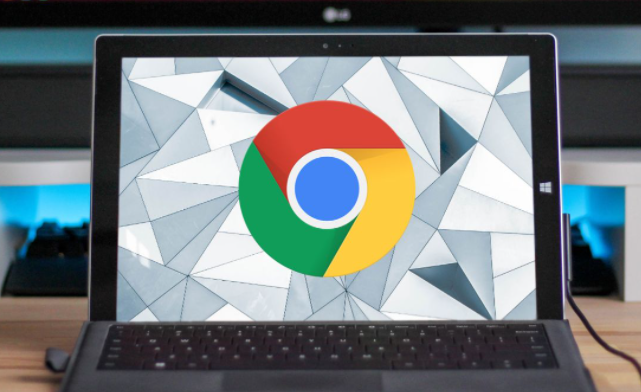谷歌浏览器怎么收藏当前网页?所有的谷歌浏览器都有收藏网址的功能,这个功能能够方便用户快速打开目标网站,提高访问网页的效率。不同的浏览器收藏网址的方法有所不同,那么大家知道该如何在谷歌浏览器中收藏网址吗?其实方法很简单,今天小编总结了谷歌浏览器收藏网页地址操作指南,一起来看看吧。

谷歌浏览器收藏网页地址操作指南
第一步:双击打开电脑上的谷歌浏览器,打开需要收藏的网页,(如图所示)。

第二步:在右上方点击如图所示的五角星图标,(如图所示)。

第三步:根据需要设置名称,保存位置,点击“完成”就可以了,(如图所示)。

第四步:比如我们保存在书签栏了,后续就可以在界面上方看到相应的收藏了,点击可以快速打开进行访问,也可以点击右上方如图所示的侧边栏后表后,在侧边栏中点击访问,(如图所示)。

第五步:这样我们就可以不用每次访问时都进行搜索了,直接点击就可以进入网页了,后续如果不再需要收藏该网页,可以单击右上角的五角星图标后点击“移除”,(如图所示)。
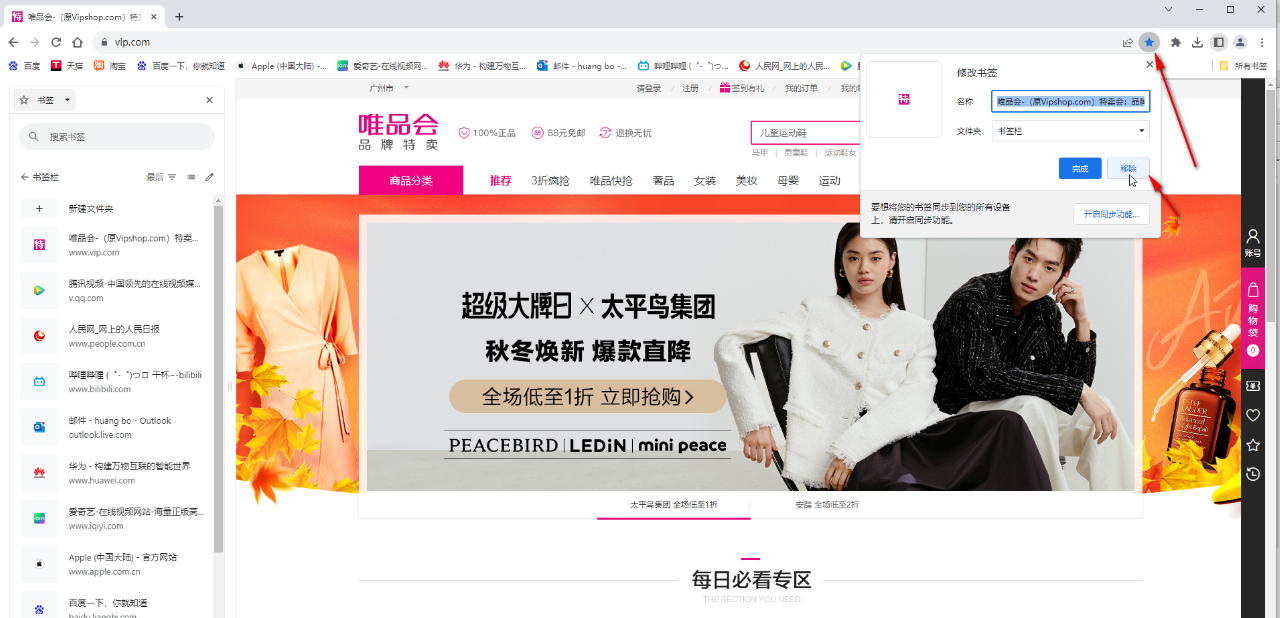
好了,上述就是谷歌浏览器官网整理的【谷歌浏览器怎么收藏当前网页?谷歌浏览器收藏网页地址操作指南】全部内容,希望能够帮助到需要收藏网站的用户。